Ở phần 8, mời bạn làm quen với cách đánh số trang, cũng như xử lý bảng trong chương trình Microsoft Word 2003.
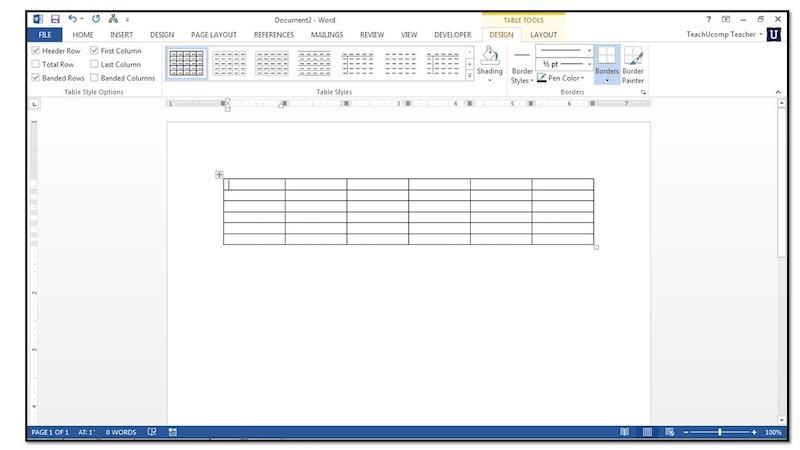
21. Đánh số trang cho tài liệu trong Word 2003:
Để đánh số trang, bạn chọn Insert > Page Number để hiện hộp thoại Page Numbers.
Tại hộp thoại Page Number, mục Position có các tuỳ chọn:
- Bottom of page (Footer): Đặt số ở dưới mỗi trang.
- Top of page (Header): Đặt số ở trên mỗi trang.
Mục Alignment thì có:
- Left: canh lề trái
- Right: canh lền phải.
- Center: canh giữa
- Inside: số trang được đặt ở biên trong đối với trang lẻ và trang chẵn.
- Outline: số trang được đặt ở biên ngoài đối với trang lẻ và trang chẵn.
Bạn có thể xem trước cách hiển thị ở khung Preview trước khi nhấp OK để xác nhận.
22. Xử lý với bảng
a. Tạo bảng:
Để tạo bảng, bạn nhấp chuột vào nút Insert Table rồi rê chuột vào dãy ô để chọn số hàng và cột cần thiết.
Khi nhập dữ liệu vào bảng, bạn nhấp chuột vào ô rồi gõ nội dung, nhấn Tab để chuyển đến ô kế tiếp.
b. Chọn hàng, cột, ô và toàn bộ bảng
Để chọn một ô, hàng hay một cột, bạn nhấp chuột vào nơi muốn chọn, chọn menu Table > Select, chọn các mục theo yêu cầu.
c. Chèn, xoá các hàng và cột:
- Để chèn một cột/hàng vào trong bảng, bạn chọn nơi muốn chèn, nhấp menu Table > Insert Colums cho cột, Insert Rows cho hàng.
- Để xoá một cột/hàng, bạn chọn menu Table > Delete Columns (Delete Rows).
Lưu ý: Nếu bạn chọn một hàng/cột và nhấn Delete thì chỉ nội dung trong hàng hay cột chứa bị xoá, nếu bạn nhất nút Backspace thì toàn bộ hàng hay cột đó sẽ được xoá bỏ.
d. Chỉnh chiều cao của hàng và chiều rộng cột
- Để chỉnh chiều cao của hàng, bạn dùng chuột chọn hàng, rồi vào Table > Table Properties, tại hộp thoại chọn tab Row, hộp Specify Height bạn nhập giá trị vào.
- Để chỉnh chiều rộng cột, bạn chọn cột cần chỉnh, vào Table > Table Properties, tại hộp thoại chọn tab Column, đánh dấu vào Preferred Width và nhập giá trị.


